喜欢看蓝光视频的小伙伴大概对恒星播放器对十分熟悉,软件除了支持4k分辨率画面,还能调节帧率,只需要打开插入帧率功能即可,下面就跟着小编来看看具体的设置步骤吧。 恒星播
喜欢看蓝光视频的小伙伴大概对恒星播放器对十分熟悉,软件除了支持4k分辨率画面,还能调节帧率,只需要打开插入帧率功能即可,下面就跟着小编来看看具体的设置步骤吧。
恒星播放器开启插入帧率功能方法
1、在“恒星播放器”主界面中,点击左上方的“恒星播放器”选项。
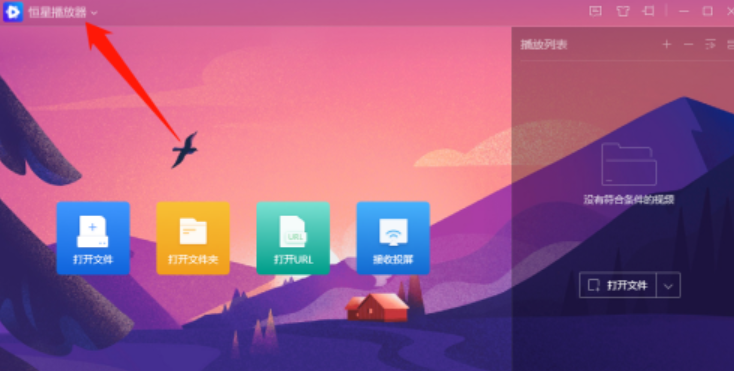
2、点击左上方的“恒星播放器”选项后,在展开的下拉框中选择“设置”列表项。
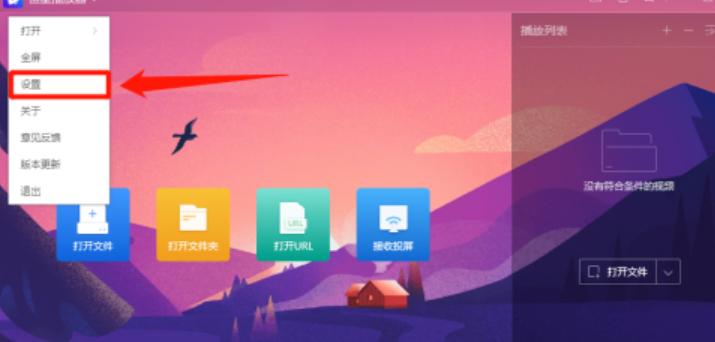
3、在“设置”界面中,点击左侧的“播放”选项。
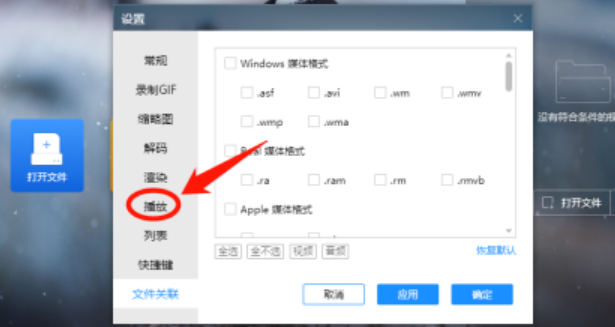
4、在“播放”选项中,勾选“插入帧率”选项的勾选开关。
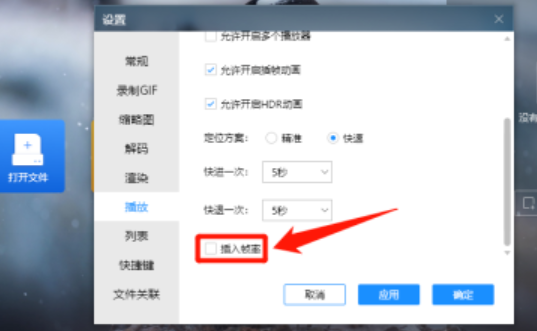
5、“插入帧率”选项显示为“√”状态后,点击下方的“应用”按钮。
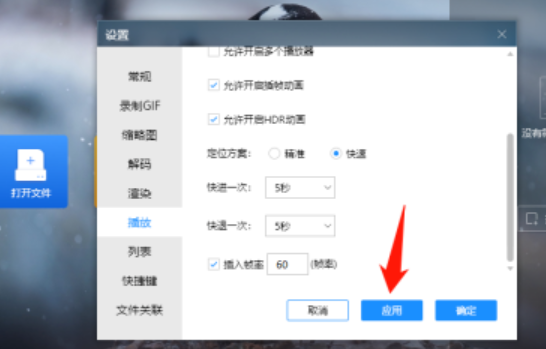
每个人的认知方式都有所不同,希望小编带来的内容能对你有所帮助,如果觉得以上信息很合你的胃口,那就赶快把自由互联加入收藏夹吧。
